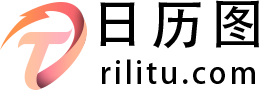


iPhone 15 Pro Max是一款 摄像 功能非常强大的高端智能机,iPhone 15 Pro Max在外观与性能上都有了一定的提升与改变,相信很多的小伙伴比较关注。小编今天为大家带来了Phone 15 Pro Max隐藏APP图标图标的方法,喜欢的小伙伴千万不要错过!
iPhone 15 Pro Max怎么隐藏APP图标
1、首先在手机主屏幕上长按任意图标,点击选择编辑主屏幕的功能选项。

2、然后点击屏幕下方的小圆点进入页面管理。

3、最后取消需要隐藏页面下面的对勾,点击完成即可将应用图标都隐藏起来。

以上就是我们小编今日为大家带来的iPhone 15 Pro Max怎么隐藏APP图标,iPhone 15 Pro Max隐藏APP图标图标方法介绍。

